Kaip naudoti daugiafunkcinį darbą „iPhone“.
Daugiafunkcinis darbas stalinių kompiuterių atveju reiškia daugiau nei vienos programos paleidimą vienu metu. Daugiafunkcinis darbas „iPhone“ veikia kitaip. „IPhone“ leidžia kelių tipų programoms veikti fone, o kitos programos veikia pirmame plane. Dažniausiai „iPhone“ programos pristabdomos, kai jų nenaudojate, o tada greitai atgyja, kai jas pasirenkate.
Šiame straipsnyje pateiktos instrukcijos apima visas iOS versijas.
Daugiafunkcinis darbas, iPhone stiliaus
Užuot siūlęs įprastą kelių užduočių atlikimą, „iPhone“ naudoja tai, ką „Apple“ vadina „Fast App Switching“. Kai paspausite Namų mygtukas norėdami išeiti iš programos (arba braukite aukštyn ekrane iPhone X arba naujesnė) ir grįžkite į Pradinis ekranas, programa, kurią palikote, užfiksuoja, kur buvote ir ką veikėte. Kai kitą kartą grįšite į tą programą, užuot pradėję iš naujo, tęsite ten, kur baigėte.
Daugiafunkcinis darbas iPad yra panašus į iPhone, bet lankstesnis ir galingesnis. Norėdami sužinoti, kaip atrakinti iPad kelių užduočių galią, skaitykite kaip naudotis doku iOS 11 ir iOS 12.
Ar sustabdytos programos naudoja bateriją, atmintį ar kitus sistemos išteklius?
Fone sustingusios programos nenaudoja akumuliatoriaus energijos, atminties ar kitų sistemos išteklių. Dėl šios priežasties priverstinai išjungus programas, kurios nenaudojamos, akumuliatoriaus veikimo laikas netaupo. Iš tiesų, sustabdytų programų uždarymas gali sutrumpinti akumuliatoriaus veikimo laiką. Yra viena taisyklės, pagal kurią sustabdytos programos nenaudoja išteklių, išimtis: programos, palaikančios programų atnaujinimą fone.
„iOS 7“. ir daugiau, fone veikiančios programos yra dar sudėtingesnės. Taip yra todėl, kad „iOS“ išmoksta naudoti programas naudojant „Background App Refresh“. Jei paprastai ryte pirmiausia tikrinate socialinę žiniasklaidą, „iOS“ planuoja tokį elgesį ir atnaujina jūsų socialinės žiniasklaidos programas likus kelioms minutėms iki įprasto patikrinimo, kad įsitikintumėte, jog laukia naujausios informacijos tau.
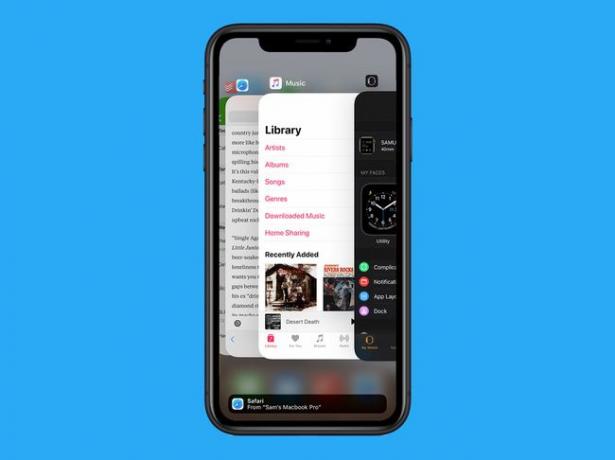
Programos, kurios naudoja šią funkciją, veikia fone ir atsisiunčia duomenis, kai jos veikia fone. Norėdami valdyti programų atnaujinimo fone nustatymus, eikite į Nustatymai > Generolas > Programos atnaujinimas fone.
Kai kurios „iPhone“ programos veikia fone
Nors dauguma programų yra užšaldytos, kai jų nenaudojate, kai kurios programų kategorijos palaiko įprastą kelių užduočių atlikimą ir veikia fone (pavyzdžiui, kai veikia ir kitos programos). Programų, kurios gali veikti fone, tipai:
- Muzika: klausykitės muzikos programos, „Pandora“, srautinio radijo ir kitos muzikos programos darant kitus dalykus.
- Vieta: Tiek Apple Maps, tiek Google Maps leidžia gauti nuorodas ir vienu metu naudoti kitas programas.
- AirPlay: „Apple“ technologija, skirta garso ir vaizdo transliacijai iš „iPhone“ į suderinamus televizorius, stereosistemas ir kitus įrenginius, veikia fone.
- VoIP (balsas per IP): Programos, pvz., „Skype“, kurios skambina internetu, o ne korinio ryšio tinklu, veikia su kitomis programomis.
- Push pranešimai: Šie pranešimai informuoja, kad kažkas nutiko kitoje programoje, kurią galbūt norėsite patikrinti.
- Apple naujienos: „Apple News“ programos turinys atsisiunčiamas fone, kad jūsų lauktų naujausios naujienos.
- Bluetooth priedai: Kai Bluetooth priedai suporuojami su jūsų iPhone, duomenys gali būti siunčiami pirmyn ir atgal.
- Fonas: Foninio programų atnaujinimo funkcija atnaujina tam tikras programas, kai jos neveikia.
Vien todėl, kad šių kategorijų programos gali veikti fone, dar nereiškia, kad jos veiks. Programos turi būti parašytos, kad būtų galima pasinaudoti kelių užduočių atlikimu, tačiau ši galimybė yra OS ir daugelis, galbūt net dauguma, šių kategorijų programų gali veikti fone.
Kaip pasiekti greitąjį programų perjungiklį
Greitas programų perjungiklis perjungia neseniai naudotas programas. Kaip jį pasiekti, priklauso nuo „iPhone“ modelio. „IPhone 8“ ir senesnėse versijose dukart spustelėkite „iPhone Home“ mygtuką. „IPhone X“ ir naujesnėje versijoje braukite aukštyn iš ekrano apačios (šiuo gestu, be kita ko, šiuose modeliuose buvo pakeistas pradžios mygtukas gestais pagrįsti spartieji klavišai).
- „iOS 9“ ir naujesnėse versijose: ekranas šiek tiek pasislenka atgal, kad būtų rodoma ekrano kopijų ir dabartinių programų piktogramų karuselė. Braukite kairėn ir dešinėn, kad naršytumėte programas, tada bakstelėkite programą, kurią norite naudoti.
- „iOS 7“ ir „iOS 8“.: Patirtis panaši į iOS 9, išskyrus tai, kad vietoj karuselės yra plokščia programų eilė. Šio ekrano viršuje rodomi dažnų kontaktų nuorodos. Kitu atveju jis veikia taip pat, kaip ir „iOS 9“.
- 4–6 versijose „iOS“.: didžioji ekrano dalis yra pilka, o apačioje rodomas piktogramų rinkinys. Braukite piktogramas kairėn ir dešinėn, kad pamatytumėte naujausias programas, tada bakstelėkite piktogramą, kad paleistumėte tą programą.
„iPhone 8“ serijoje „iPhone 7“ serija ir „iPhone 6S“., 3D jutiklinis ekranas siūlo spartųjį programų perjungiklį pasiekti. Stipriai paspauskite kairįjį ekrano kraštą, kad pasiektumėte dvi parinktis:
- Braukite iš kairės į dešinę, kad perjungtumėte paskutinę naudotą programą.
- Dar kartą stipriai paspauskite, kad pereitumėte į greitąjį programų perjungiklį.
Kaip uždaryti „iPhone“ programas greitajame programų perjungiklyje
Fast App Switcher taip pat uždaro programas, o tai ypač naudinga, jei programa neveikia tinkamai. Išjungus trečiųjų šalių programas, kurios laikinai sustabdytos fone, jos išvis nebeveiks, kol nepaleisite iš naujo. Išjungus iš anksto įdiegtas „Apple“ programas, jos gali tęsti fonines užduotis, pvz., tikrinti el. paštą, bet priverstos jas paleisti iš naujo.
Norėdami uždaryti programas, atidarykite greitąjį programų perjungiklį, tada:
- „iOS 7–12“.: perbraukite programą, kurią norite uždaryti, viršutiniame ekrano krašte. Programa dingsta ir užsidaro. Vienu metu išjunkite iki trijų programų, braukdami jas vienu metu.
- 4–6 versijose „iOS“.: palieskite ir palaikykite programos piktogramą, kol piktogramos pradės drebėti ir programose pasirodys raudonas ženklelis su minuso ženklu. Bakstelėkite raudoną ženklelį, kad išeitumėte iš programos. Vienu metu galite uždaryti tik vieną programą.
Kaip programos rūšiuojamos greitajame programų perjungiklyje
„Fast App Switcher“ programos rūšiuojamos pagal tai, ką neseniai naudojote. Šis išdėstymas sugrupuoja dažniausiai naudojamas programas, kad jums nereikėtų per daug braukti, kad rastumėte mėgstamiausias.
